Apple Watch SE - это новое поколение умных часов от компании Apple, предлагающее широкий набор функций для трекинга физической активности, получения уведомлений и многое другое. Если вы только что приобрели Apple Watch SE и не знаете, как его включить, не волнуйтесь - в этой статье мы расскажем вам все пошагово.
Шаг 1: Перед включением Apple Watch SE убедитесь, что у вас есть последняя версия операционной системы iOS на вашем iPhone. Вы можете обновить iOS в разделе "Настройки" на вашем iPhone или подключить его к Wi-Fi и проверить обновления через приложение "Настройки".
Шаг 2: Включите свой Apple Watch SE, нажав и удерживая боковую кнопку (кнопка вверху справа) до появления логотипа Apple на экране. Это может занять несколько секунд.
Шаг 3: Когда Apple Watch SE включится, появится экран приветствия с логотипом Apple и надписью "Продолжить". Приложите ваш iPhone к Apple Watch SE, чтобы установить соединение между устройствами.
Шаг 4: На вашем iPhone появится запрос на установку Apple Watch. Нажмите "Продолжить", чтобы начать процесс установки.
Шаг 5: Следуйте инструкциям на экране iPhone и Apple Watch SE, чтобы завершить процесс установки. Вы можете настроить различные параметры и функции, такие как уведомления, трекинг активности, установка пароля и другие.
Поздравляю, вы только что успешно включили свой Apple Watch SE! Теперь вы можете наслаждаться всеми его возможностями и улучшенными функциями, которые предлагаются в этой модели.
Apple Watch SE: пошаговая инструкция по включению
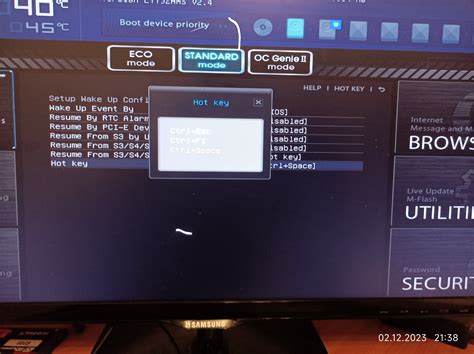
Шаг 1: Распаковка и подготовка
Перед тем, как начать включать Apple Watch SE, убедитесь, что у вас есть все необходимые компоненты: сам часы, магнитная индукционная зарядная платформа и кабель USB. Извлеките все компоненты из упаковки и подготовьте их к использованию.
Шаг 2: Подключение зарядной платформы
Подключите один конец кабеля USB к магнитной индукционной зарядной платформе, а другой - к источнику питания, например, к компьютеру или розетке. Убедитесь, что зарядная платформа подключена к питанию и готова к использованию.
Шаг 3: Расположение Apple Watch SE на зарядной платформе
Расположите Apple Watch SE на магнитной индукционной зарядной платформе так, чтобы задняя сторона часов была в контакте с магнитной площадкой на зарядной платформе. Убедитесь, что часы надежно закреплены на платформе и начался процесс зарядки.
Шаг 4: Включение часов
После того как Apple Watch SE находится на зарядке и установлено кабельное соединение между часами и питанием, на экране появится логотип Apple. Провалите палец по экрану, чтобы активировать часы.
Шаг 5: Настройка часов
Следуйте инструкциям и подсказкам, которые появляются на Apple Watch SE и на вашем iPhone, чтобы выполнить первоначальную настройку и связать часы с вашим iPhone. Вам потребуется приложение Apple Watch на вашем iPhone для завершения этого процесса.
Поздравляем! Вы успешно включили свои Apple Watch SE и готовы начать исследовать все их функции и возможности. Убедитесь, что вы не забыли надеть свои новые умные часы и наслаждайтесь ими каждый день!
Процесс начала работы

Перед тем, как начать пользоваться Apple Watch SE, необходимо выполнить несколько простых шагов:
- Распакуйте часы из коробки и установите их на запястье.
- Убедитесь, что ваш iPhone использует последнюю версию операционной системы.
- Включите iPhone и разблокируйте его.
- Откройте приложение "Настройки" на iPhone и нажмите на вкладку "Bluetooth".
- Удостоверьтесь, что функция Bluetooth включена.
- Поместите iPhone и Apple Watch SE близко друг к другу.
- На экране iPhone выберите пункт "Начать" для настройки Apple Watch.
- Продолжайте следовать инструкциям на iPhone для настройки часов.
- При необходимости введите пароль от Apple ID.
- Согласитесь с условиями использования и подтвердите свое согласие.
- Выберите настройки для Siri, уведомлений, приложений и фитнеса.
- Дождитесь завершения установки.
- После завершения установки Apple Watch SE можно приступить к его использованию.
Теперь вы готовы включить Apple Watch SE и наслаждаться всеми его функциями и возможностями!
Включение Apple Watch SE
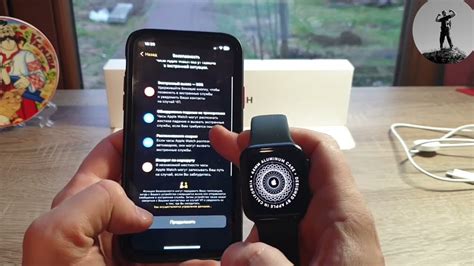
Чтобы включить Apple Watch SE, выполните следующие шаги:
- Удерживайте боковую кнопку на правой стороне устройства до появления экрана включения.
- Настройте язык и регион, следуя инструкциям на экране.
- Выберите опцию "Восстановить из резервной копии" или "Настроить как новый", в зависимости от того, хотите ли вы настроить новые часы или восстановить данные с предыдущего устройства.
- Следуйте инструкциям на экране для настройки доступа к сети Wi-Fi и учетной записи Apple.
- Установите пароль для блокировки Apple Watch SE, чтобы обеспечить безопасность данных.
- Продолжайте настройку часов, следуя инструкциям, чтобы добавить свои приложения и настроить уведомления.
- После завершения настройки Apple Watch SE можно носить на руке и использовать для отслеживания своей физической активности, приема уведомлений и многого другого!
Теперь вы знаете, как включить Apple Watch SE и настроить его по своему усмотрению. Приятного использования!
Установка языка и региона
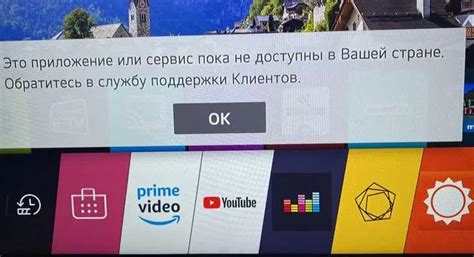
Когда вы первоначально настраиваете Apple Watch SE, первым делом нужно установить язык и регион на устройстве. Это поможет вам настроить правильные настройки, такие как формат даты и времени, единицы измерения и язык интерфейса.
Чтобы установить язык и регион на Apple Watch SE, выполните следующие шаги:
- Откройте приложение "Настройки" на Apple Watch SE, нажав на иконку "Настройки" на главном экране устройства.
- Прокрутите вниз и нажмите на "Основные".
- Нажмите на "Язык и регион".
- Нажмите на "Язык" и выберите желаемый язык из списка.
- Нажмите на "Регион" и выберите свой регион из списка.
После того как вы выберете язык и регион, Apple Watch SE автоматически применит выбранные настройки. Вы также можете изменить язык и регион в любое время, выполнив те же самые шаги.
Сопряжение с iPhone

Для начала использования Apple Watch SE необходимо сопряжение с iPhone. Пожалуйста, следуйте инструкциям ниже:
- Убедитесь, что ваш iPhone работает на последней версии операционной системы.
- Включите Bluetooth на iPhone. Для этого откройте "Настройки", найдите в списке "Bluetooth" и включите его перемещением выключателя.
- На вашем iPhone откройте приложение "Настройки" и выберите раздел "Bluetooth".
- На Apple Watch SE откройте приложение "Настройки" с помощью нажатия на циферблат и выберите "Bluetooth".
- В списке устройств Bluetooth на вашем iPhone найдите Apple Watch SE и выберите его. Если Apple Watch SE не появляется в списке, проверьте, что устройства находятся достаточно близко друг к другу и Bluetooth включен на обоих устройствах.
- На iPhone появится экран с кодом подтверждения. Проверьте, что код на iPhone соответствует коду на Apple Watch SE.
- Если коды совпадают, нажмите "Подтвердить". Если коды не совпадают, убедитесь, что вы пытаетесь сопрячить правильные устройства и повторите пункты 4-6.
- После подтверждения на iPhone будет отображаться прогресс сопряжения. Дождитесь окончания процесса.
- По завершении сопряжения Apple Watch SE будет готов к использованию. При необходимости можно настроить дополнительные параметры в приложении Watch на iPhone.
Теперь вы успешно сопрягли Apple Watch SE со своим iPhone. Вы можете наслаждаться всеми возможностями и функциями умных часов от Apple!
Создание учетной записи Apple ID
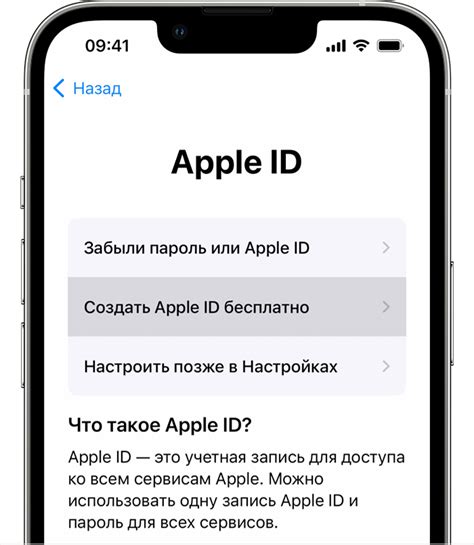
Прежде чем начать использовать Apple Watch SE, вам необходимо создать учетную запись Apple ID. Вот пошаговая инструкция:
- На вашем устройстве перейдите в настройки.
- Прокрутите вниз и нажмите на "Вход в iCloud".
- Нажмите на "Создать новый Apple ID".
- Введите свое имя и фамилию, а затем нажмите "Далее".
- Выберите дату рождения и нажмите "Далее".
- Введите свой текущий адрес электронной почты и нажмите "Далее".
- Создайте пароль для вашей учетной записи Apple ID. Пароль должен содержать не менее 8 символов и включать буквы, цифры и символы.
- Введите ответы на вопросы безопасности. Это позволит вам восстановить доступ к вашей учетной записи, если вы забудете пароль.
- Прочитайте и примите условия использования и защиты данных.
- Нажмите на "Принять" и дождитесь завершения создания учетной записи Apple ID.
Теперь у вас есть учетная запись Apple ID, которую вы можете использовать для включения и настройки Apple Watch SE.
Установка обновлений
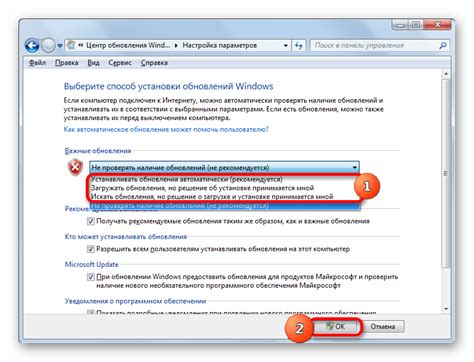
Чтобы обеспечить корректную работу Apple Watch SE, регулярно устанавливайте все доступные обновления операционной системы watchOS. Вот как это сделать:
- Убедитесь, что ваш iPhone подключен к интернету и находится рядом с вашим Apple Watch SE.
- На iPhone откройте приложение Watch.
- Перейдите на вкладку "Мои часы".
- Выберите "Общие".
- Нажмите на "Обновление ПО".
- Если доступно обновление, нажмите на "Установить".
- Введите пароль от iPhone, если будет запрошено.
- Подтвердите условия использования, если будет необходимо.
- Подождите, пока обновление будет загружено и установлено на Apple Watch SE.
- После установки обновления Apple Watch SE будет перезагружен и готов к использованию.
Обновления могут занять некоторое время, особенно если файлы обновления большие. Рекомендуется устанавливать обновления при наличии хорошего интернет-соединения и достаточного заряда батареи на iPhone и Apple Watch SE. По возможности подключите устройства к зарядному устройству во время установки обновления.
После выполнения этих шагов ваш Apple Watch SE будет содержать последнюю версию операционной системы watchOS и вы сможете наслаждаться всеми новыми функциями и улучшениями.
Настройка уведомлений

Apple Watch SE позволяет настроить уведомления для различных приложений и уведомления о событиях. Вы можете выбрать, какие уведомления отображать на вашем часах, и настроить их параметры.
Чтобы настроить уведомления на Apple Watch SE, выполните следующие шаги:
- На вашем iPhone откройте приложение "Apple Watch".
- Выберите вкладку "Мои часы".
- Прокрутите вниз и выберите "Уведомления".
- Выберите "Настроить" для каждого приложения, для которого вы хотите настроить уведомления.
- Включите или отключите уведомления для каждого приложения, используя переключатель.
- Нажмите на каждое приложение, чтобы настроить параметры уведомлений, такие как звук, вибрация и отображение на блокированном экране.
После выполнения этих шагов, ваши уведомления будут настроены на Apple Watch SE. Вы также можете изменить настройки уведомлений в любое время, следуя тем же шагам.
Настройка главного экрана
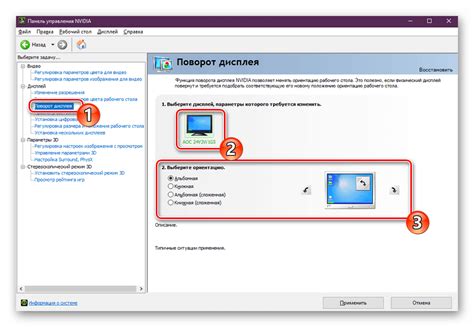
После включения Apple Watch SE вам потребуется настроить главный экран, чтобы удобно использовать все доступные функции и приложения.
1. Нажмите на Digital Crown, чтобы перейти на главный экран.
2. Установите палец на экране и проведите его вверх или вниз, чтобы прокрутить доступные приложения.
3. Чтобы изменить компоновку приложений на главном экране, нажмите и удерживайте палец на экране до появления эффекта вибрации.
4. Перетащите приложения на новые позиции на экране или переместите их на другие экраны, проводя палец влево или вправо.
5. Чтобы добавить новое приложение на главный экран, откройте App Store на Apple Watch SE и установите нужное вам приложение.
6. Чтобы удалить приложение с главного экрана, нажмите и удерживайте палец на нем до появления крестика в углу приложения.
7. Для переименования группы приложений на главном экране нажмите и удерживайте палец на группе, затем выберите "Переименовать" и введите новое название.
Настройка главного экрана Apple Watch SE поможет вам организовать приложения и быстро получать доступ к нужному функционалу.
Настройка функций и приложений
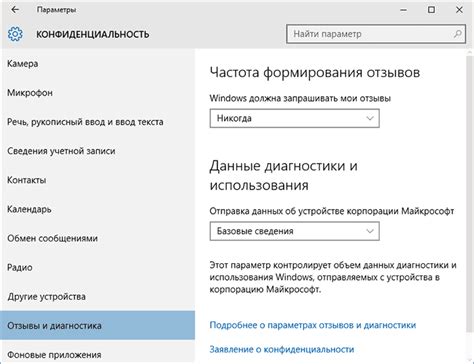
После того, как вы включили Apple Watch SE, вам потребуется настроить функции и приложения устройства. Вот пошаговая инструкция:
- Откройте приложение "Настройки" на iPhone, с которым вы хотите соединить свой Apple Watch SE.
- На вашем iPhone выберите "Bluetooth" и убедитесь, что он включен.
- Выберите "Мои устройства" в секции "Bluetooth" на iPhone.
- В списке доступных устройств найдите свой Apple Watch SE и выберите его.
- Подождите, пока iPhone завершит настройку устройства.
- Приложение "Watch" автоматически запустится на iPhone и предложит вам настроить Apple Watch SE.
- Выберите свой язык и нажмите "Продолжить".
- Приложение "Watch" предложит вам установить пароль для защиты доступа к устройству. Выберите пароль и нажмите "Продолжить".
- Выберите, хотите ли вы устанавливать все приложения автоматически или выберите опции по умолчанию. Нажмите "Продолжить".
- Выберите, хотите ли вы включить уведомления на Apple Watch SE. Нажмите "Продолжить".
- Пройдите процесс настройки "Siri" на Apple Watch SE, если это необходимо. Нажмите "Продолжить".
- Приложение "Watch" предложит вам устанавливать приложения для фитнеса и здоровья. Выберите опции по вашему предпочтению и нажмите "Продолжить".
- Подождите, пока произойдет синхронизация между iPhone и Apple Watch SE.
- После завершения настройки вы увидите сообщение об успехе и сможете начать использовать Apple Watch SE!
Поздравляем! Теперь вы настроили функции и приложения на своем Apple Watch SE и можете наслаждаться всеми возможностями этого умного устройства.